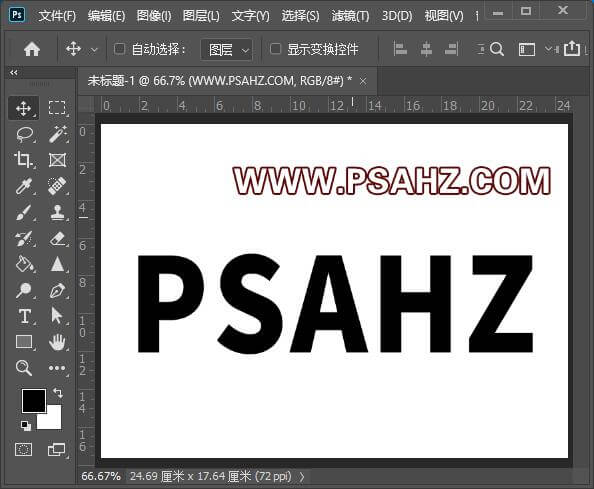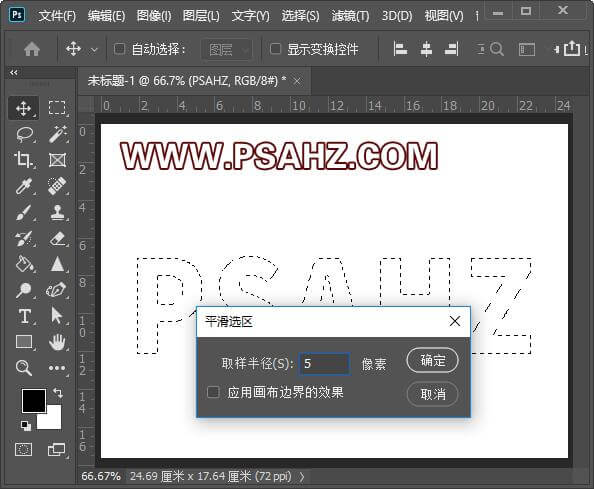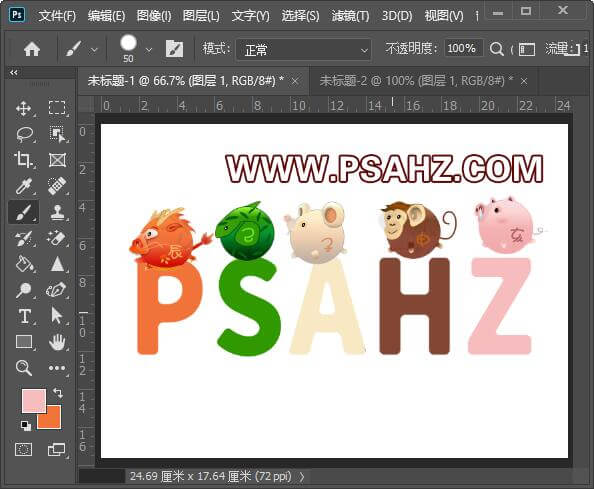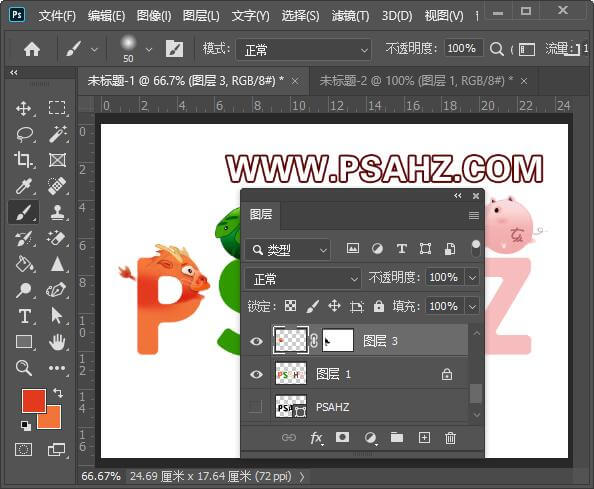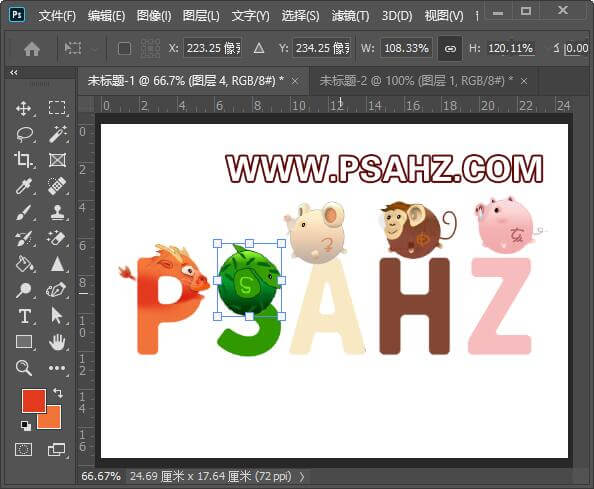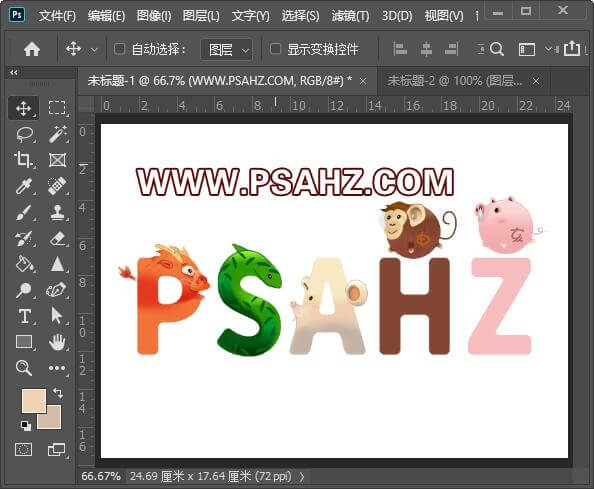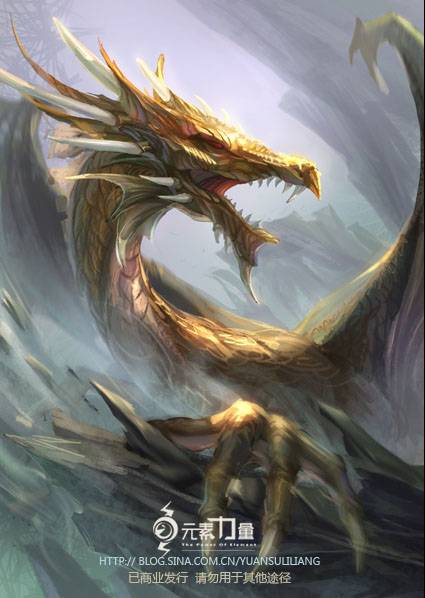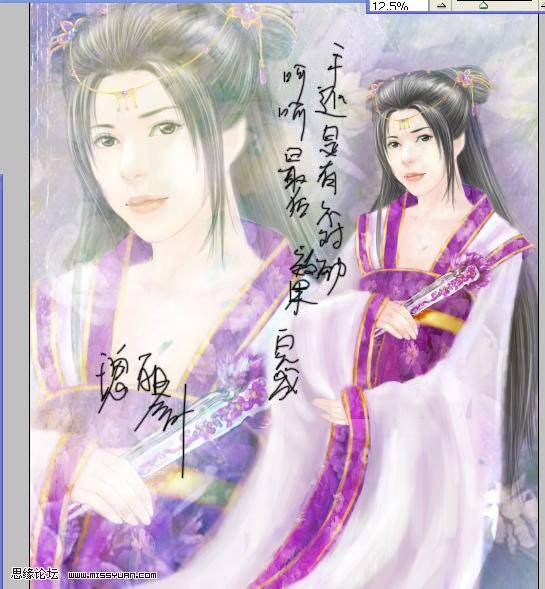Photoshop制作可爱的娃娃字体,可爱卡通动物文字特效。本教程是基础的一些操作,简单易学主要就是简单的把动物素材图与文字相融合。
效果图:
素材图:
新建画布,700*500像素,输入文字PSAHZ字体选择粗一些的字体
按CTRL键单击文字缩略图调出选区,打开选择-修改-平滑选区,填充颜色让文字的边缘圆滑一些
将素材0打开,抠出图中你想要融入文字的卡通动物
使用吸管工具吸取动物身上的颜色,分别给每个字母换颜色,我这里是将图层锁定不透明像素,直接画笔涂色
先来修整第一个字母P将龙的图案水平翻转添加蒙版,使用黑色画笔将多余的去除,这时需要耐心的修整,并在锁定不透明像素的图层上,吸取合适的颜色进行融合修饰,下面每个字母都是相同的作法
接下来修整第二个字母S,将蛇的图案CTRL+T水平翻转,缩放合适的位置及大小
添加蒙版用黑色画笔擦去多余的地方,并CTRL+J复制一个放到下部调整合适,进行仔细修饰,如图:
制作A将老鼠的身体拆分,分别给字母如图的位置添加,并用柔性橡皮将边缘擦的柔和,与字母融合
将猴子与H相融合,如图:
将猪与Z相结合,如图:
选择硬边圆画笔,像素2,吸取每个字母相近的颜色新建一层,在每个字母的身上画一些毛刺,给背景填充一个颜色,完成效果如图: